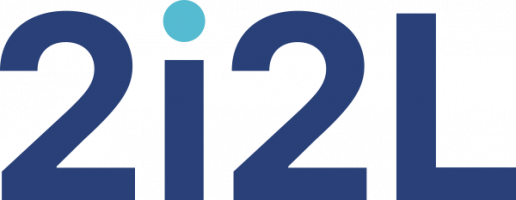Exercice basique, pour la découverte du tableur, sur la réalisation d’un suivi financier des comptes du ménage (voire de tout autre projet).
Définir les titres des colonnes
![]() A1 : date
A1 : date
![]() B1 : compte
B1 : compte
![]() C1 : libellé
C1 : libellé
![]() D1 : débit
D1 : débit
![]() E1 : crédit
E1 : crédit
![]() F1 : solde
F1 : solde
Poser le concept
![]() nous partons d’un solde existant, il faut donc avoir une première ligne concernant le montant de départ sur le compte à la date de la création de cette table comptable.
nous partons d’un solde existant, il faut donc avoir une première ligne concernant le montant de départ sur le compte à la date de la création de cette table comptable.
![]() A2 : date de création de cet exercice
A2 : date de création de cet exercice
![]() B2 : compte
B2 : compte
![]() C2 : état, report à nouveau, solde initial, comme vous voulez
C2 : état, report à nouveau, solde initial, comme vous voulez
![]() D2 : laissez vide, c’est mieux
D2 : laissez vide, c’est mieux
![]() E2 : 10000, soyons fous,
E2 : 10000, soyons fous,
![]() F2 : =E2
F2 : =E2
![]() il est important, pour la suite des apprentissages tableur, de ne pas laisser de ligne vide.
il est important, pour la suite des apprentissages tableur, de ne pas laisser de ligne vide.
Entrer quelques enregistrements
![]() A3 : 27/02/14
A3 : 27/02/14
![]() B3 : voiture
B3 : voiture
![]() C3 : plein GPL
C3 : plein GPL
![]() D3 : 40
D3 : 40
![]() E3 : laisser vide
E3 : laisser vide
![]() F3 : =F2-D3+E3
F3 : =F2-D3+E3
![]() A4 : 28/02/14
A4 : 28/02/14
![]() B4 : maison
B4 : maison
![]() C4 : électricité
C4 : électricité
![]() D4 : 80
D4 : 80
![]() E4 : laisser vide
E4 : laisser vide
![]() F4 : =F3-D4+E4
F4 : =F3-D4+E4
Vous devriez obtenir un fichier comme celui-ci :
Mettre en forme les cellules
Pour mettre en forme TOUTES les cellules d’une colonne, pensez à sélectionner toute la colonne pour chacune des action suivantes.
![]() la colonne A affiche des dates, cliquez sur A, la colonne devient bleue, faites, depuis la barre de menus : Format -> Cellules -> Nombre et choisissez la catégorie Date et le format que vous voulez voir affiché.
la colonne A affiche des dates, cliquez sur A, la colonne devient bleue, faites, depuis la barre de menus : Format -> Cellules -> Nombre et choisissez la catégorie Date et le format que vous voulez voir affiché.
![]() la colonne B affiche du texte, vous pouvez la laisser par défaut.
la colonne B affiche du texte, vous pouvez la laisser par défaut.
![]() la colonne C affiche du texte, vous pouvez la laisser par défaut.
la colonne C affiche du texte, vous pouvez la laisser par défaut.
![]() la colonne D affiche des euros, cliquez sur D, la colonne devient bleue, cherchez dans la barre de mise en forme, un icone, souvent représenté par des pièces d’or, dont la bulle d’aide (si vous laissez votre souris dessus) explique qu’il s’agit du format numérique:monnaie, il vous indique également que le raccourci clavier est le CTRL+MAJ+4.
la colonne D affiche des euros, cliquez sur D, la colonne devient bleue, cherchez dans la barre de mise en forme, un icone, souvent représenté par des pièces d’or, dont la bulle d’aide (si vous laissez votre souris dessus) explique qu’il s’agit du format numérique:monnaie, il vous indique également que le raccourci clavier est le CTRL+MAJ+4.
![]() la colonne E affiche des euros, même chose que précédemment, le format numérique monnaie.
la colonne E affiche des euros, même chose que précédemment, le format numérique monnaie.
![]() la colonne F affiche des euros, cliquez sur la lettre F, faites, depuis la barre de menus : Format -> Cellules -> Nombre et choisissez la catégorie Monnaie et le format -1 234,00 €, avec l’affichage en rouge lorsque le montant est négatif (il s’agit du format monnaie par défaut).
la colonne F affiche des euros, cliquez sur la lettre F, faites, depuis la barre de menus : Format -> Cellules -> Nombre et choisissez la catégorie Monnaie et le format -1 234,00 €, avec l’affichage en rouge lorsque le montant est négatif (il s’agit du format monnaie par défaut).
Vous devriez obtenir un fichier comme celui-ci :
Tester les formats
![]() en A5, entrer 03/03 et valider avec la touche entrée, la cellule doit afficher votre date au format souhaité,
en A5, entrer 03/03 et valider avec la touche entrée, la cellule doit afficher votre date au format souhaité,
![]() en B5, entrer nourriture
en B5, entrer nourriture
![]() en C5, entrer panier
en C5, entrer panier
![]() en D5, entrer 15
en D5, entrer 15
![]() en E5, laisser vide
en E5, laisser vide
![]() en F5, entrer =F4-D5+E5
en F5, entrer =F4-D5+E5
Comprendre l’incrémentation
Depuis le début, nous entrons le calcul, des cellules de la colonne F, à la main.
Vous avez pu constater que les cellules de la formule sont toujours les mêmes, symétriquement parlant... avec un décalage sur la ligne en plus à chaque enregistrement.
L’incrémentation vous évite de réécrire la formule. Vous pouvez donc tirer sur la cellule F3, première cellule comprenant la bonne formule, en faisant en sorte d’afficher le petit plus + depuis votre souris.
Lire aussi l’article sur comment incrémenter.
Vous devriez obtenir un fichier comme celui-ci :